哈喽啊,小伙伴们,又见面了,伴随着气温的不断下降,不知道此刻的大家都有什么样的感受。前两天小编还感叹冬天没有冬天的样子,此刻可是一直在靠抖取暖。

今天给大家分享的主要是关于Pycharm激活的教程,在开发中Pycharm是我们经常使用的IDE,因为在后台经常收到大家领取激活码的回复,但是目前提供的激活码容易失效。所以今天出一个关于Pycharm永久激活的教程。
小编本着负责任的态度,在网上浏览了不少关于pycharm激活的文章,并挨个尝试,终于在卸载和安装了十来次后,找到了一个ok的版本。
首先声明:该激活教程适用于:2018,2019以及2020的1.1以下版本可以正常使用。接下来的演示教程是以2019 3.5版本的Pycharm为例。
首先输入链接:
https://www.jetbrains.com/pycharm/download/other.html选择 2019 3.5的版本进行下载,因小编使用的是window系统,所以选择如下:
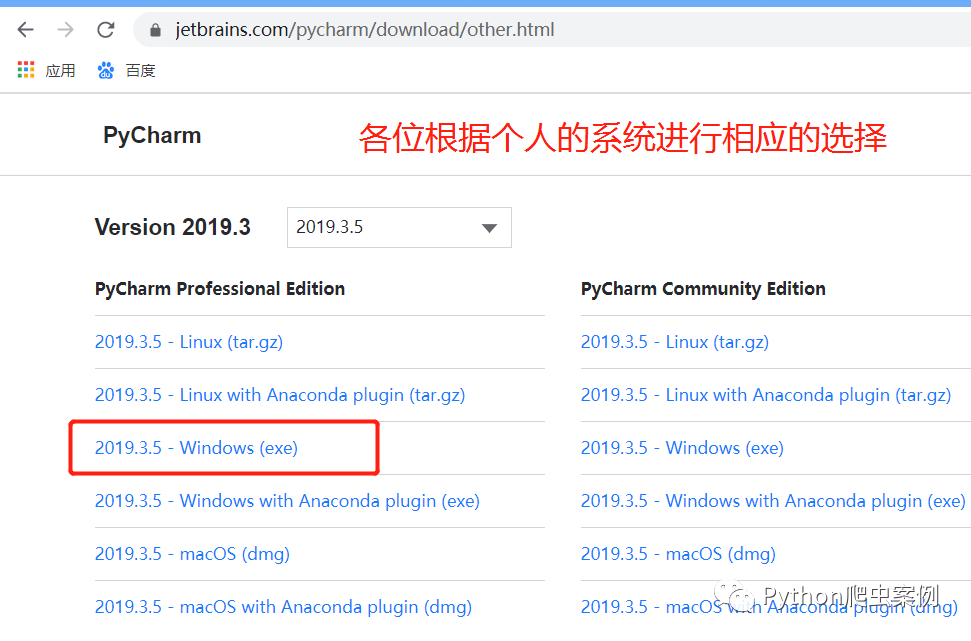
点击下载,下载完成后,进行安装操作:
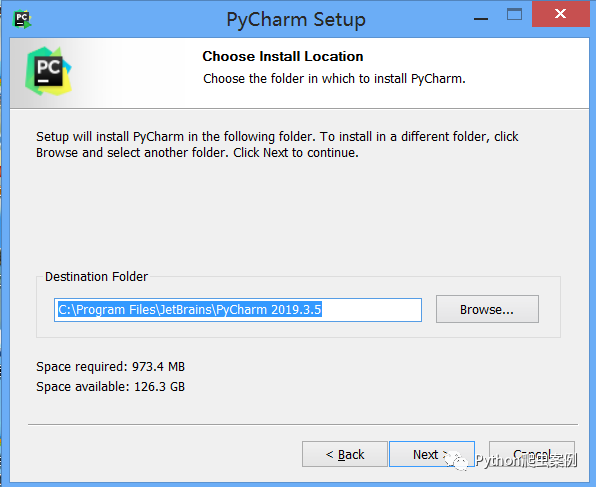
选择安装目录,下一步:
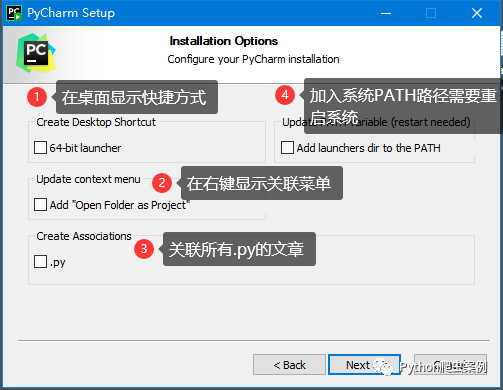
桌面快捷方式生成,右键菜单关联,.PY关联,以及环境变量的添加。
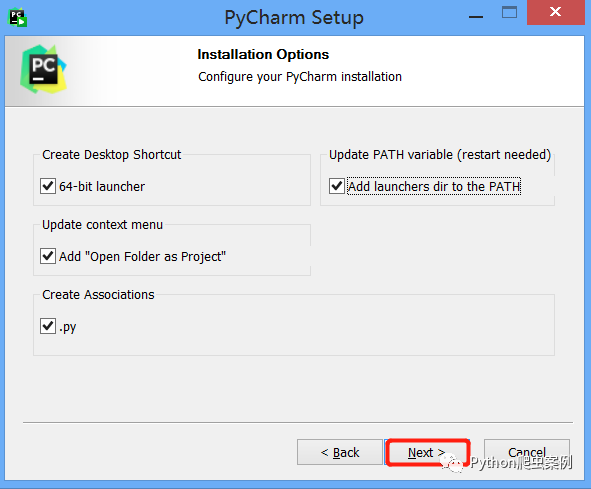
下一步:

安装开始,等一会儿
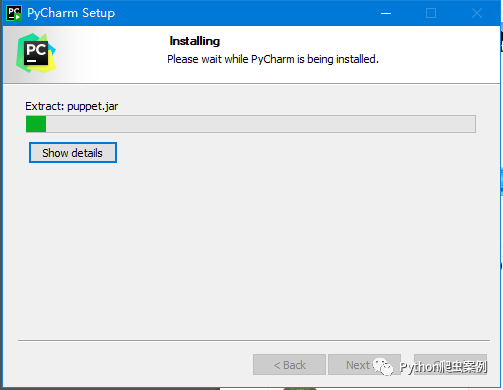
安装完成,启动PyCharm
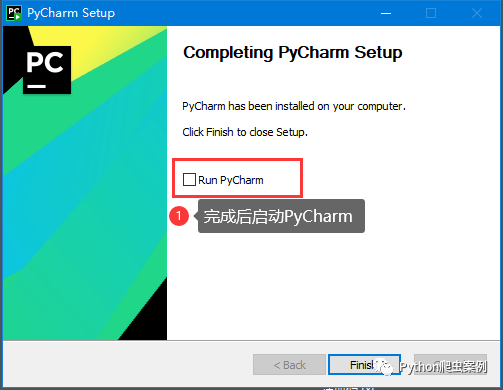
选择界面配色,可跳过其它不重要的配置步骤:
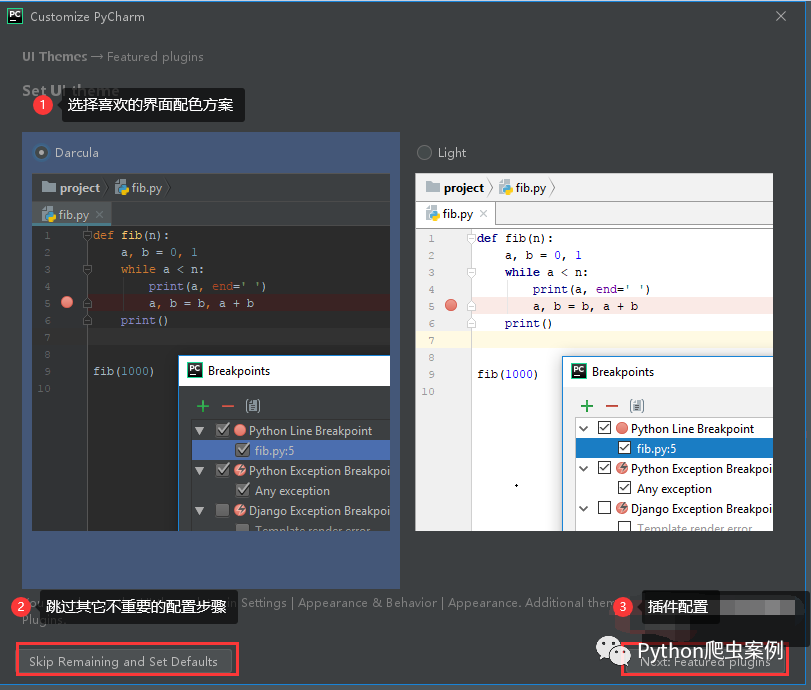
激活部分的关键设置在这里如下图:
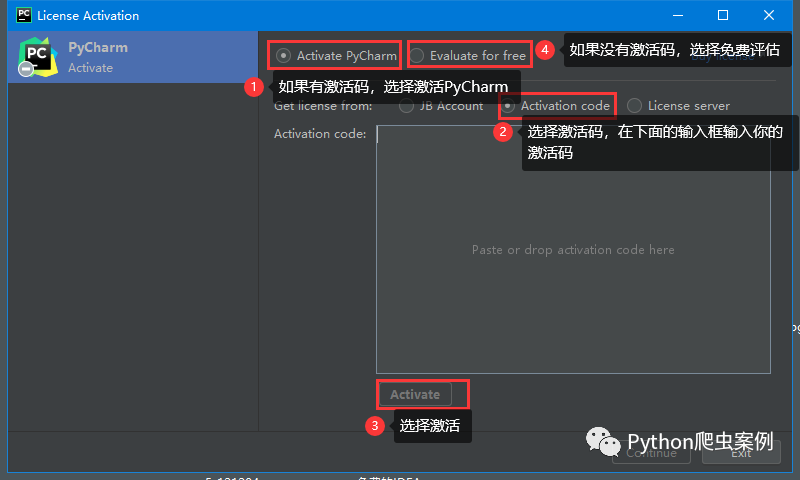
如果你有正规激活码可以选择:①
如果你想和我一样使用科学激活方法请选择④,
点击“Evaluate for free”后,如下图:
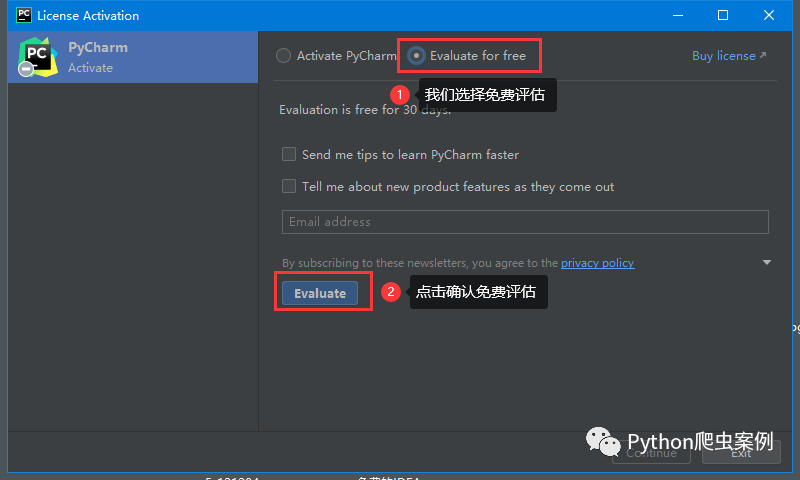
进入PyCharm主界面:
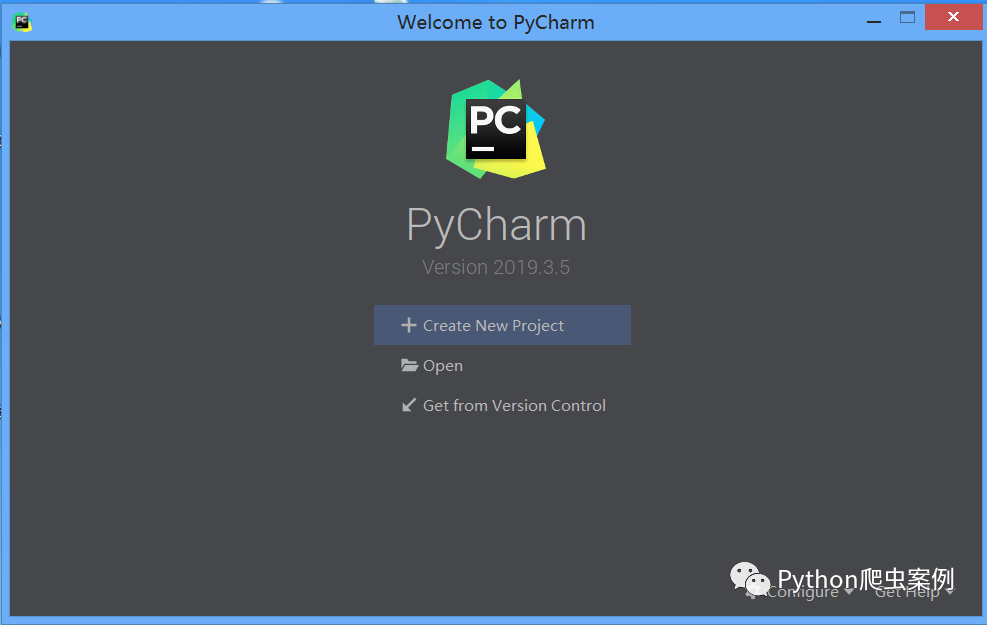
将下载下来的ZIP包直接拖入,或者直接拖入你的软件编程界面也可以。
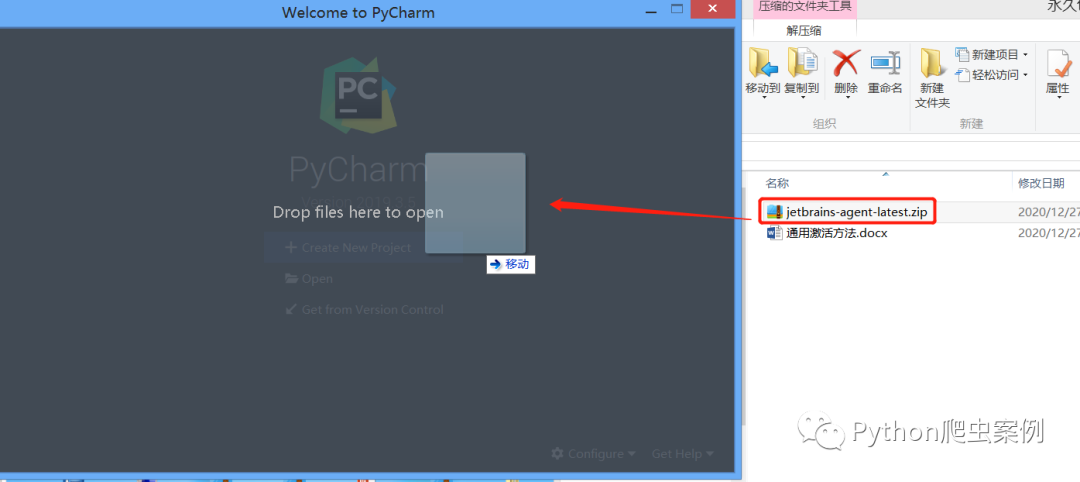
拖入后会弹出Restart重启按钮,点击重启IDE。
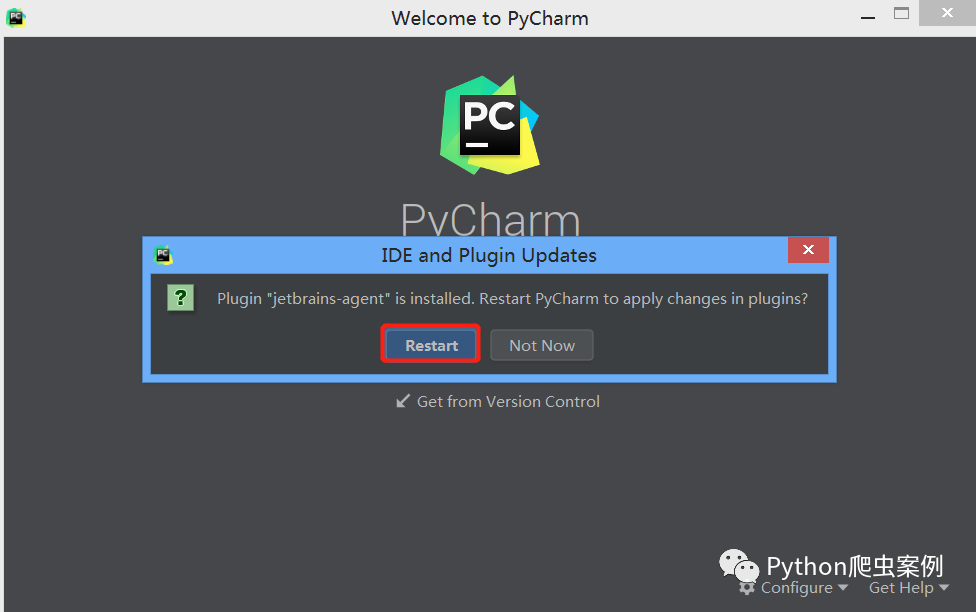
第三步,重启后安装,激活完毕
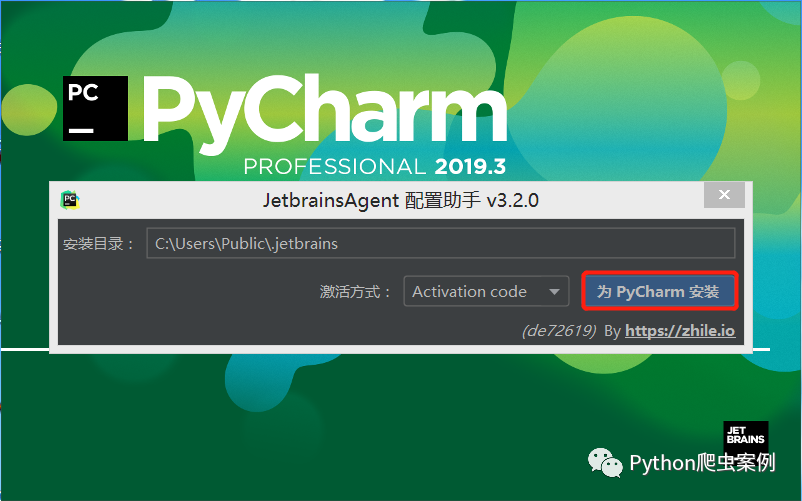
注意,上图这一步选择激活方式 Activation code,若要查看激活过期时间:
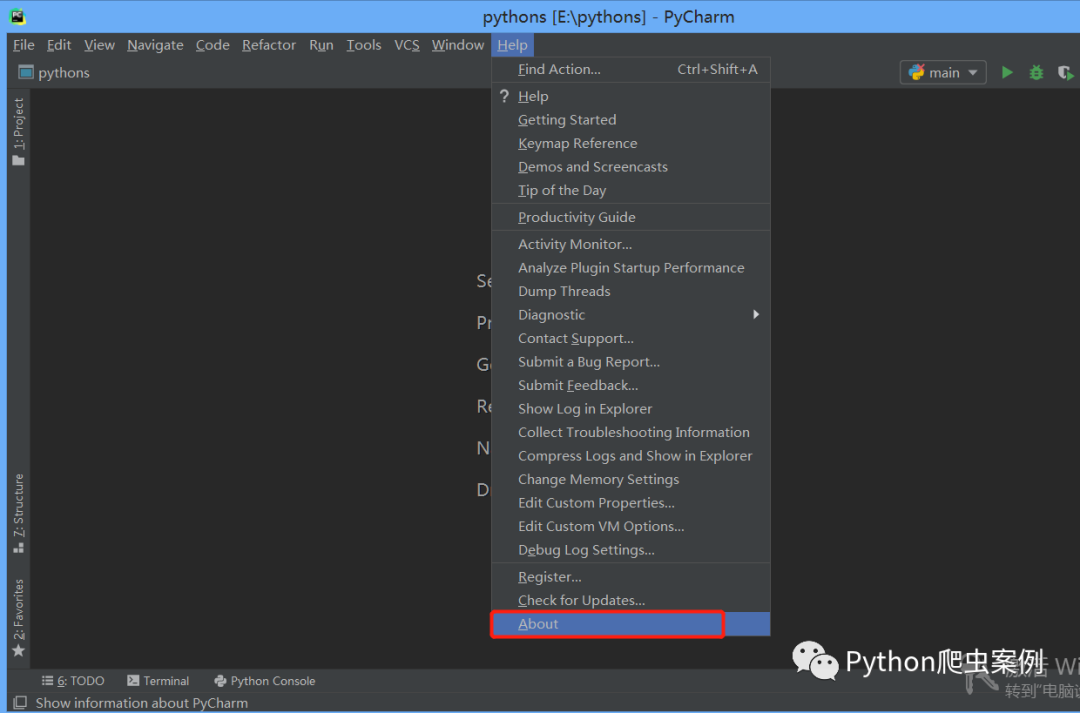
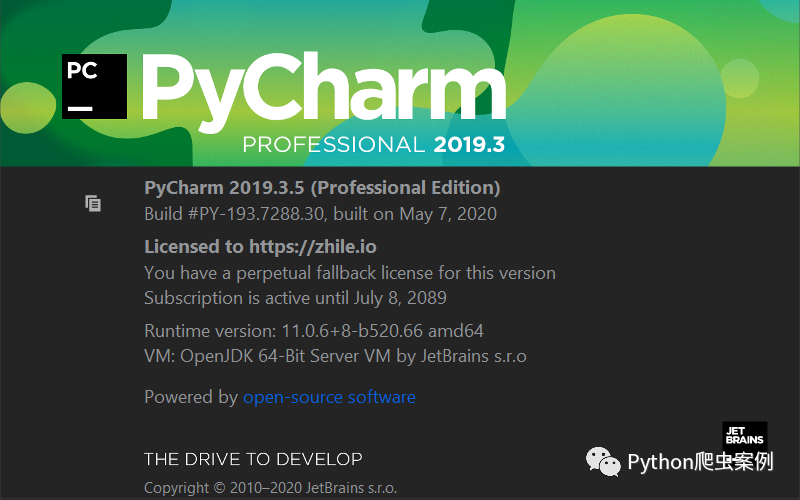
到此为止pycharm2019.3.5永久破解激活教程结束。
当然这不是最新版本的激活教程,不过话又说回来,2019的和2020的又有多大差距呢?大家若是平时做些练习和运行普通项目的话,社区版的就可以满足大家的需求了,也不必拘泥于是否使用专业版的Pycharm。
2020 1.1以下版本永久激活请回复:“激活补丁”,2020 1.1以上激活请回复(有周期性易失效):“激活码”,
以上就是今天给大家分享的内容,更多精品教程请关注公众号SpiderBy,回复“Python教程”,即可获取*智基础+就业班课程。
文章评论